Katapult прошивка
Описание Katapult прошивки
:::предупреждение
Katapult изначально назывался CanBoot, затем был переименован в katapult
:::
- Фирменное программное обеспечение Katapult является типом загрузочного программного обеспечения и может использоваться совместно с Klipper. После прошивки через DFU и других способов можно обновить прошивку с помощью команды
- Преимущество: быстрое двойное нажатие кнопки сброса (reset) или двойное отключение питания позволяет войти в режим Katapult, при этом на материнской плате будет мигать светодиод
- Программное обеспечение Katapult может использоваться только для прошивки, оно НЕ поддерживает подключение к Klipper!!!
- Существует три способа подключения к ПК, и эти три типа прошивок являются независимыми друг от друга
- CAN-соединение
- Преимущество: после компиляции KLIPPER можно использовать команду для прямого обновления прошивки, высокая степень защиты от помех
- Недостаток: необходимо заранее знать скорость компиляции прошивки
- RS232-соединение
- Преимущество: после компиляции KLIPPER можно использовать команду для обновления прошивки, высокая степень защиты от помех
- Недостаток: невозможно обновить прошивку с помощью одной команды, нужно вручную войти в режим Katapult
- USB-соединение
- Преимущество: после компиляции KLIPPER можно использовать команду для прямого обновления прошивки
- Недостаток: если длина кабеля слишком велика, возможны помехи, что может привести к разрыву связи
- CAN-соединение
подсказывать
- SHT36/42 поддерживают CAN
- Здесь представлены только CAN прошивки на скорости 500K и 1M
Режим прошивки
подсказывать
Обведена кнопка BOOT
- При полном отключении питания платы, удерживайте кнопку BOOT и подключите кабель TYPE-C с одной стороны к плате, а с другой - к вашему устройству

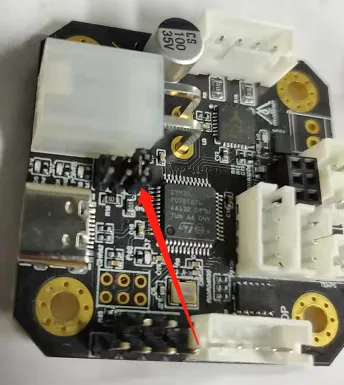
Процесс прошивки
- Инструкция по прошивке STM32F072 в Windows
- Инструкция по прошивке STM32F072 с использованием хост-машины
- Katapult прошивка для SHT36
- Скачайте по ссылке ниже
-
Loading...
Обратите внимание
Для обеспечения успешной прошивки STM32 обратите внимание на следующие моменты:
- Некоторые USB-порты на компьютере могут из-за проблем с драйверами или совместимостью сигналов привести к нестабильной прошивке. Рекомендуем вам попробовать подключиться через другой USB-порт.
- Если смена порта не помогла, эффективным решением будет подключение через внешний USB-хаб, который часто улучшает совместимость.
- Если программное обеспечение выводит ошибку, показанную ниже, в первую очередь попробуйте использовать хаб. Если проблема сохраняется, проверьте или выполните прошивку через верхний компьютер
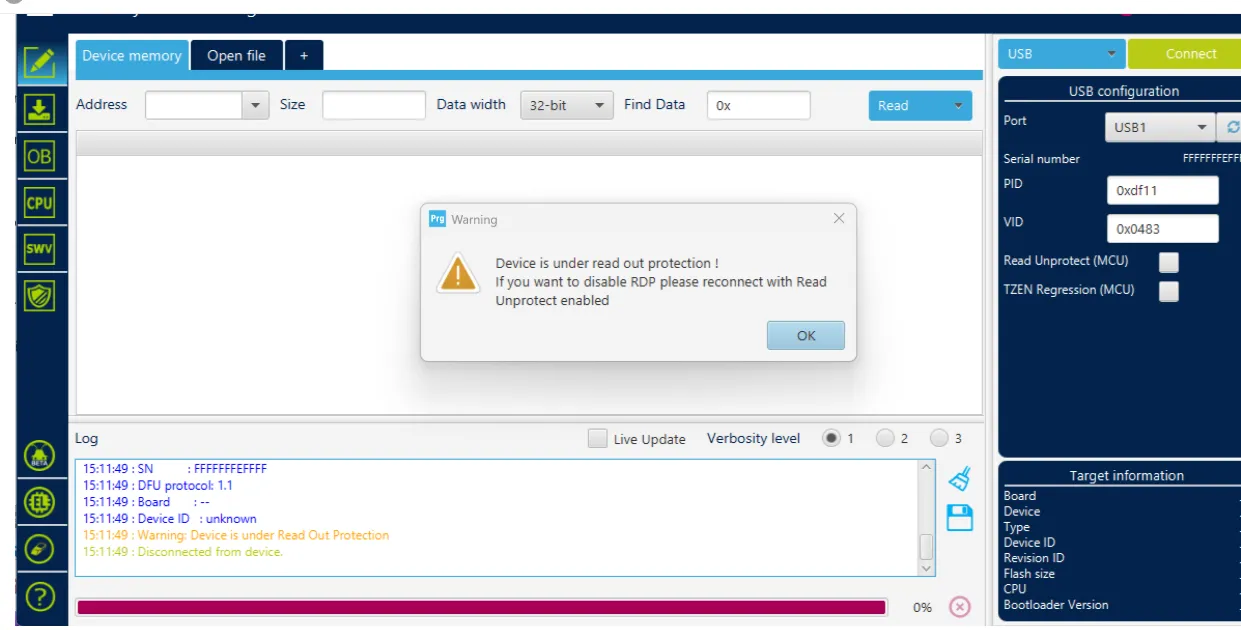
- Инструмент для прошивки Скачать
- Необходимо скачать
SetupSTM32CubeProgrammerидрайвер STM32 DFU - Скачайте прошивку в любую директорию на вашем компьютере
- Подключите основную плату к компьютеру с помощью кабеля Type-C, убедитесь, что вы вошли в режим прошивки
dfu - В программе STM32CubeProgrammer выберите режим USB и обновите соединение
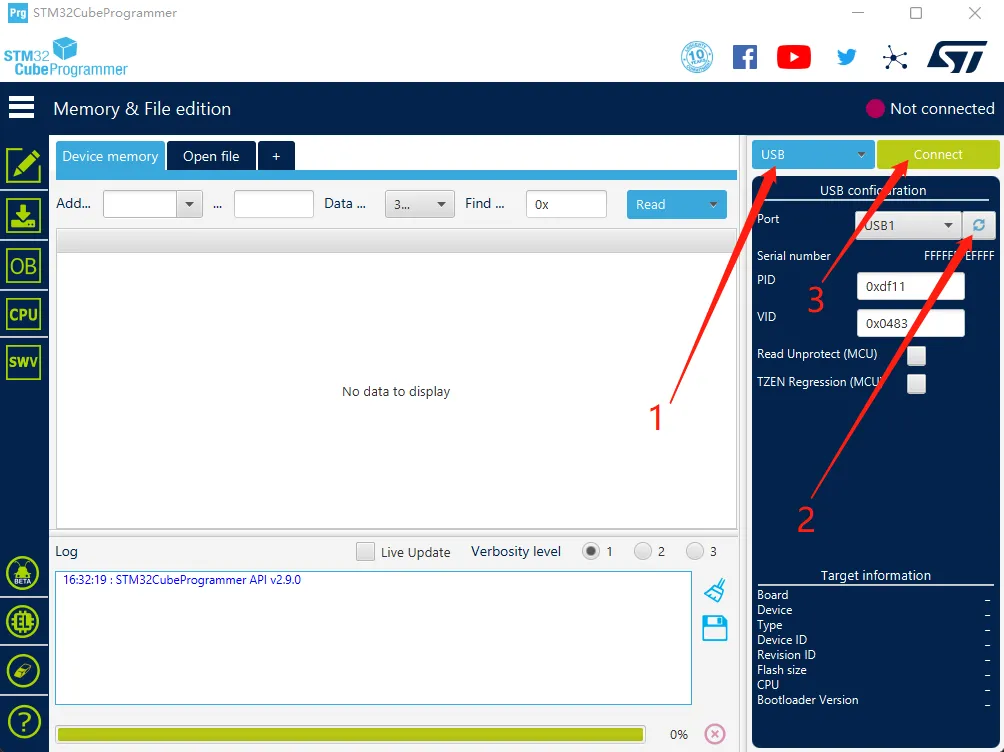
- Если окно ошибки не появилось, соединение установлено успешно.
Предупреждение
Если появляется изображение, показанное ниже, значит, проблема в компьютере или программе. Выполните прошивку через верхний компьютер:Инструкция по прошивке через верхний компьютер
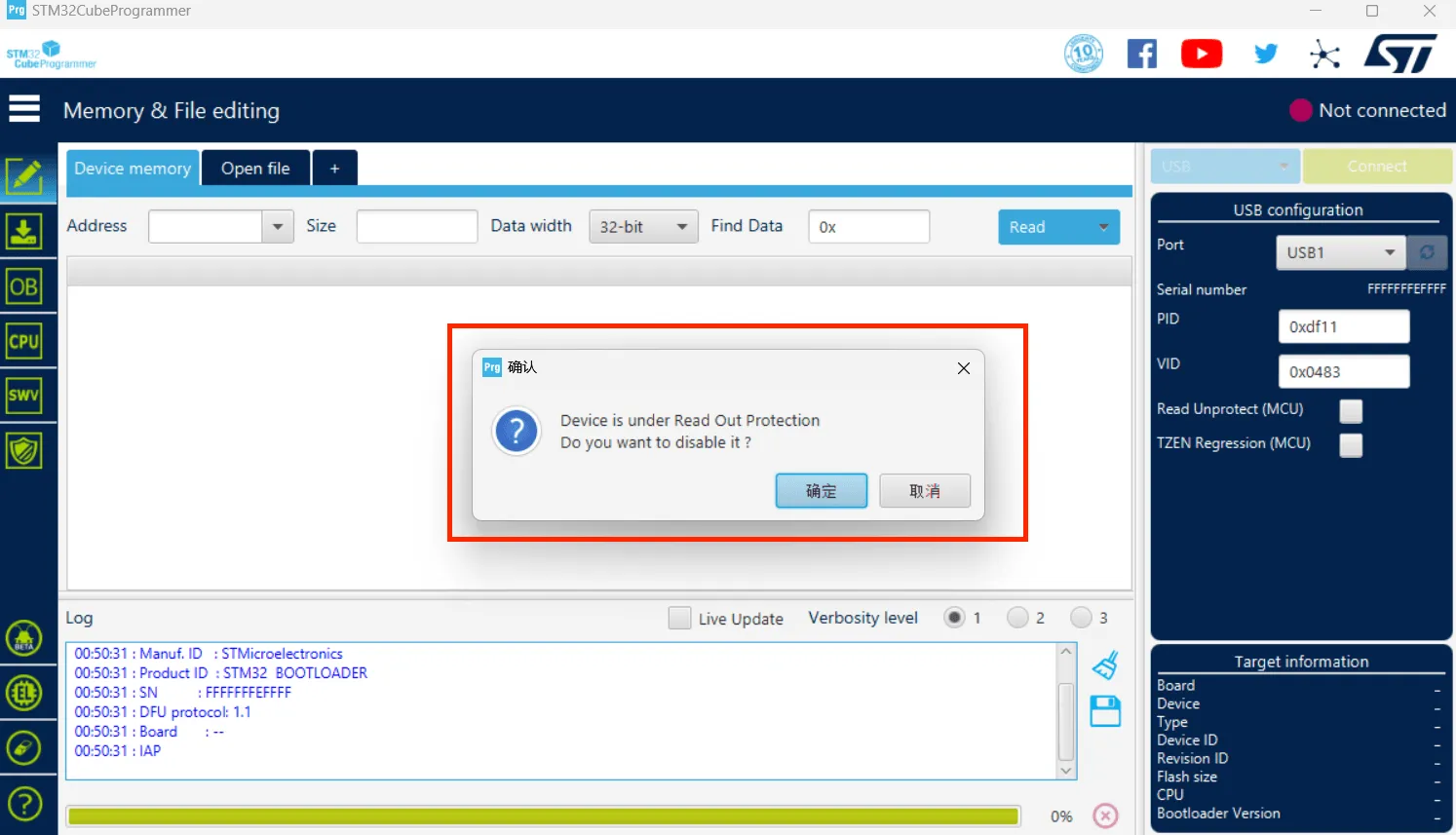
- Нажмите на значок загрузки слева и установите несколько флажков ниже
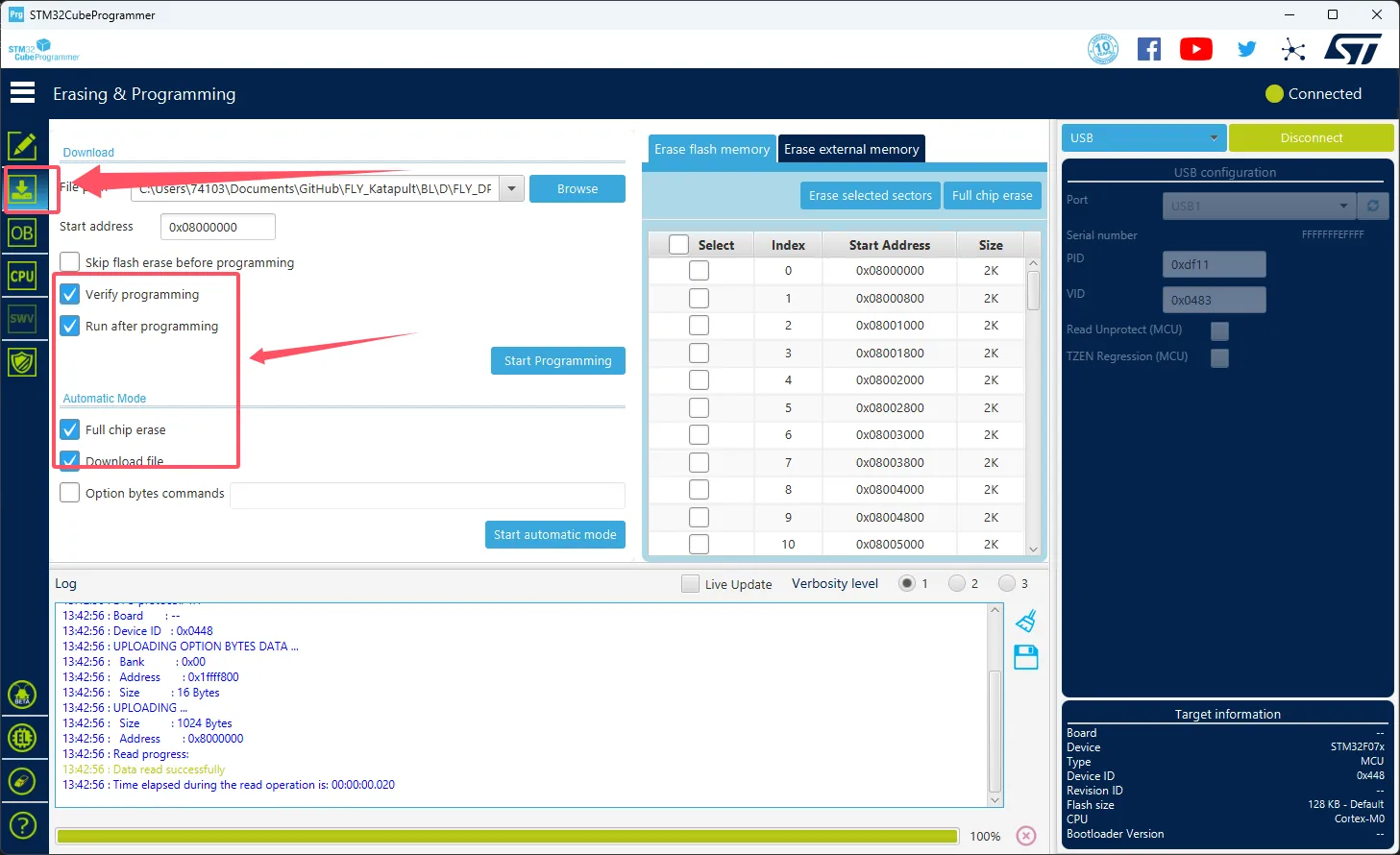
- Нажмите
Browse(Обзор), указанное стрелкой, и выберите нужную вам прошивку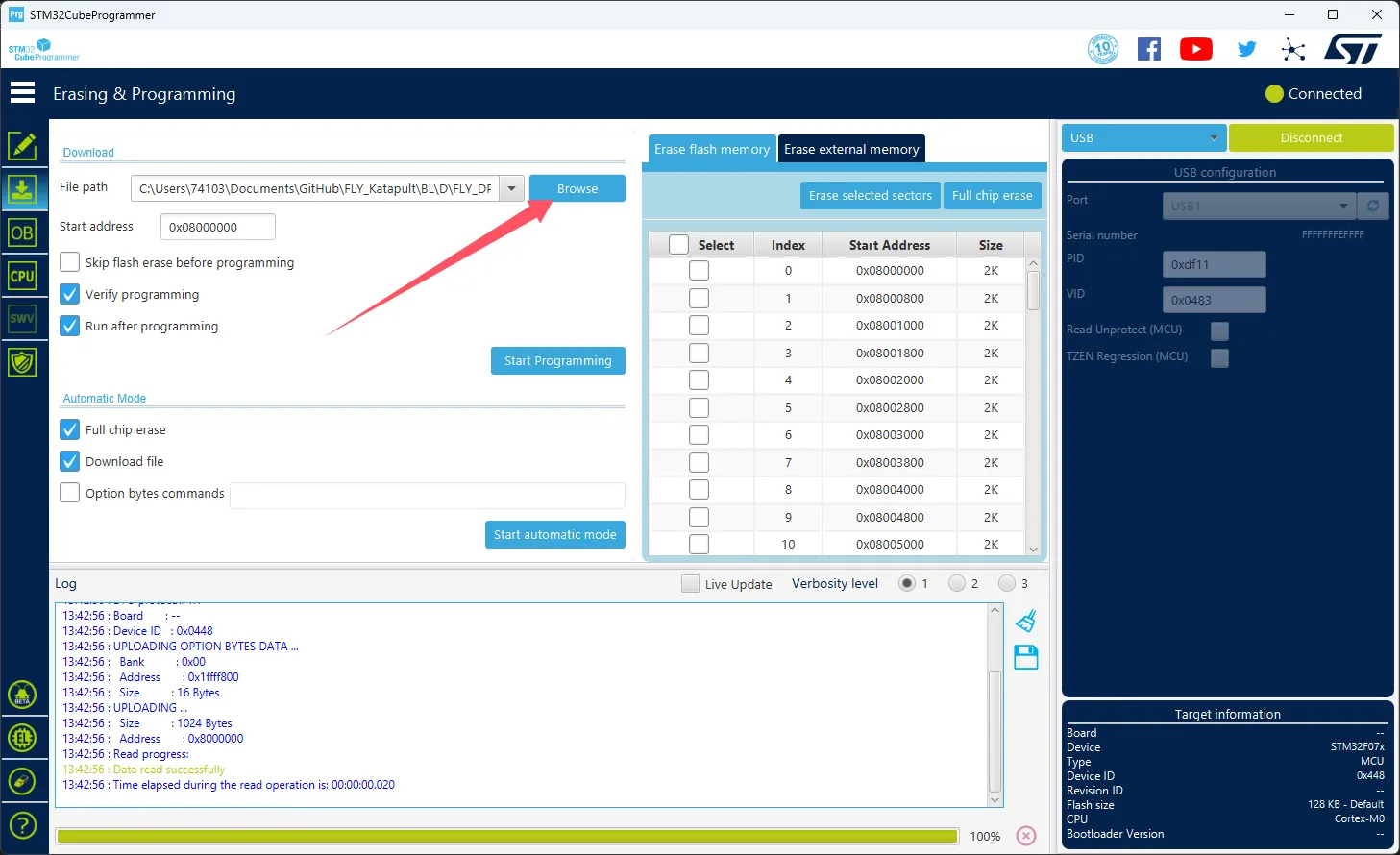
- Выберите
Start address(Начальный адрес) и введите0x08000000- Обратите внимание, если прошивка имеет формат
HEX, вы можете пропустить этот шаг!!
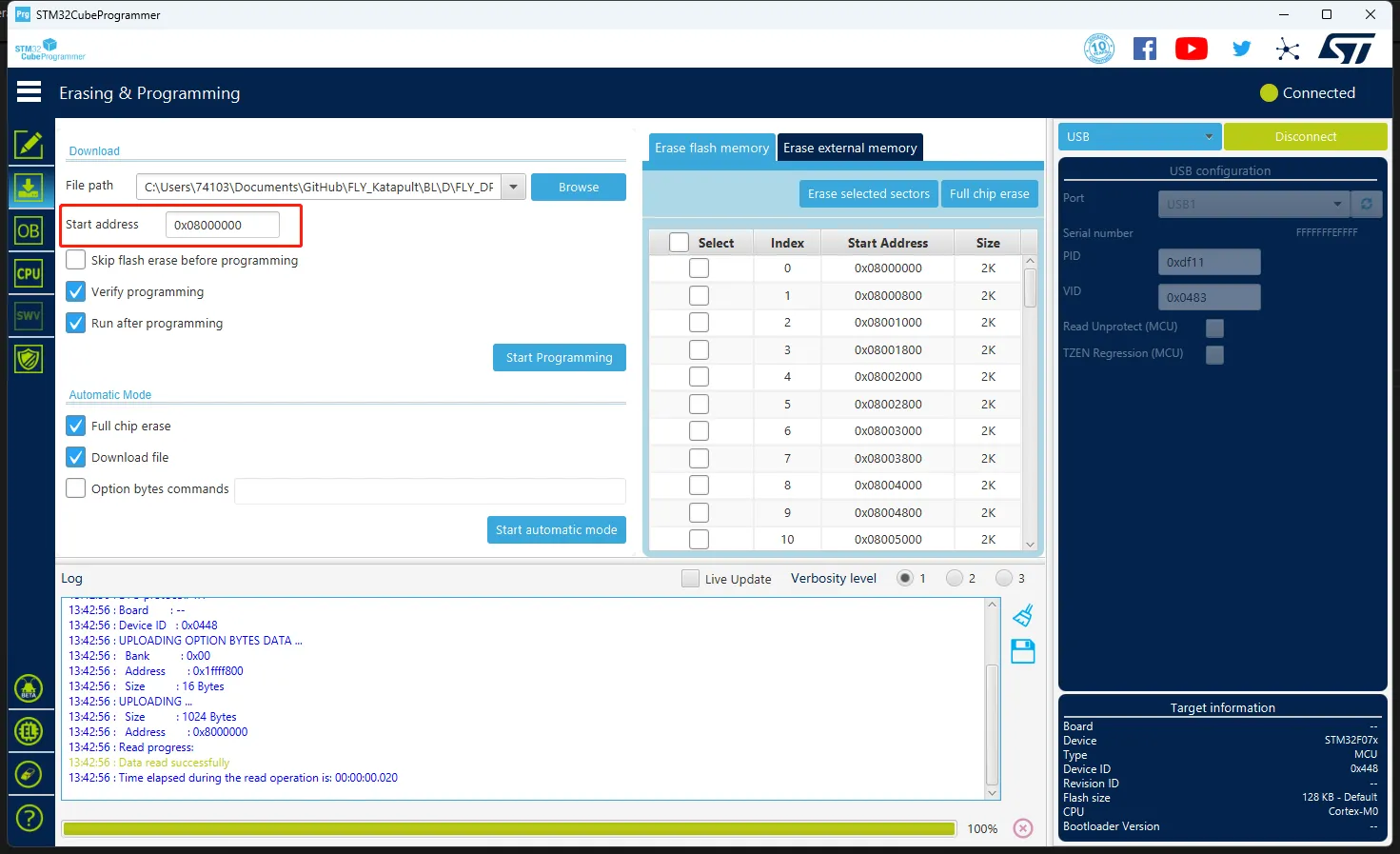
- Обратите внимание, если прошивка имеет формат
- Нажмите кнопку
Start automatic mode(Запустить автоматический режим) внизу, чтобы начать прошивку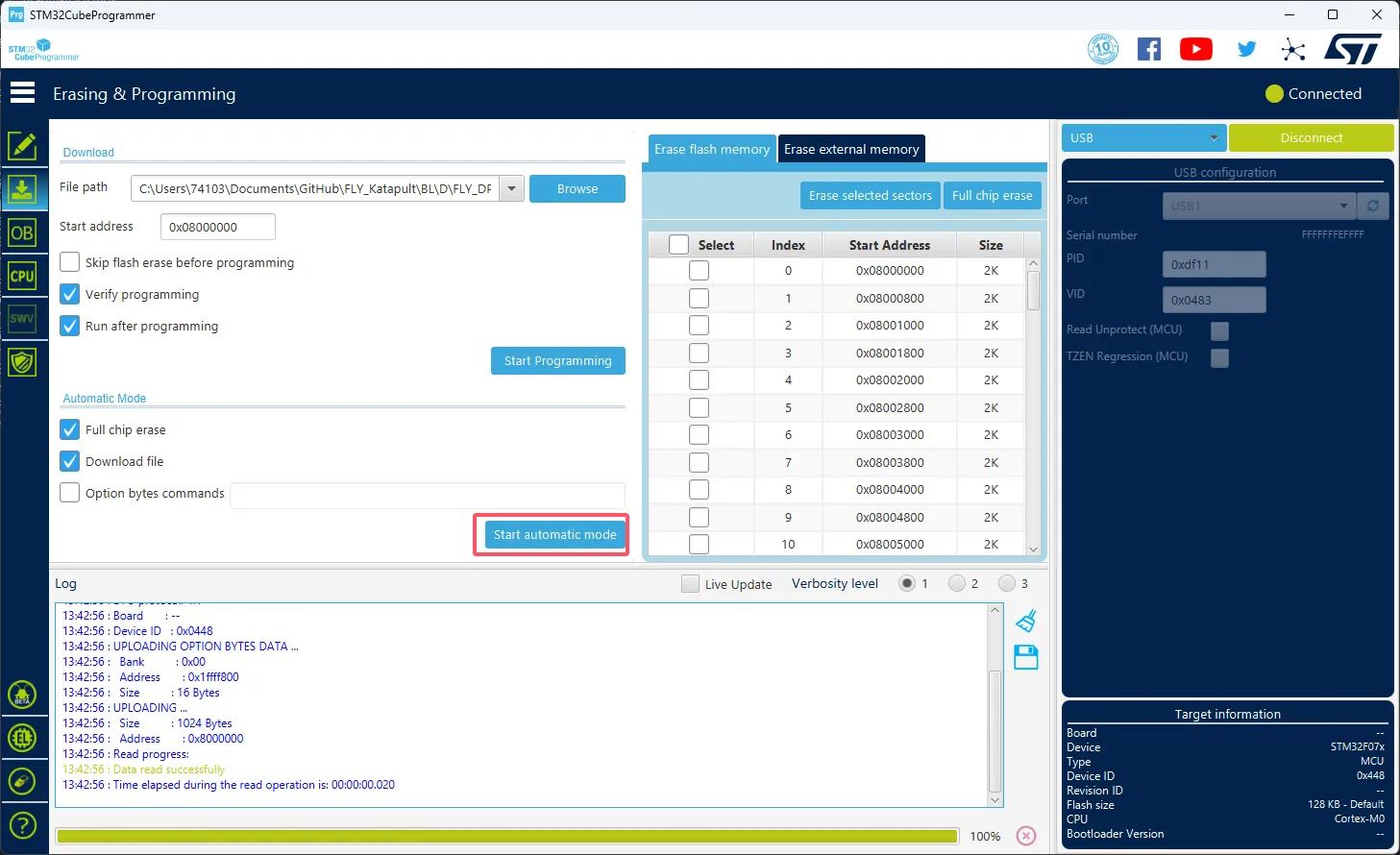
- Появление сообщения, как показано ниже, означает, что прошивка успешно завершена
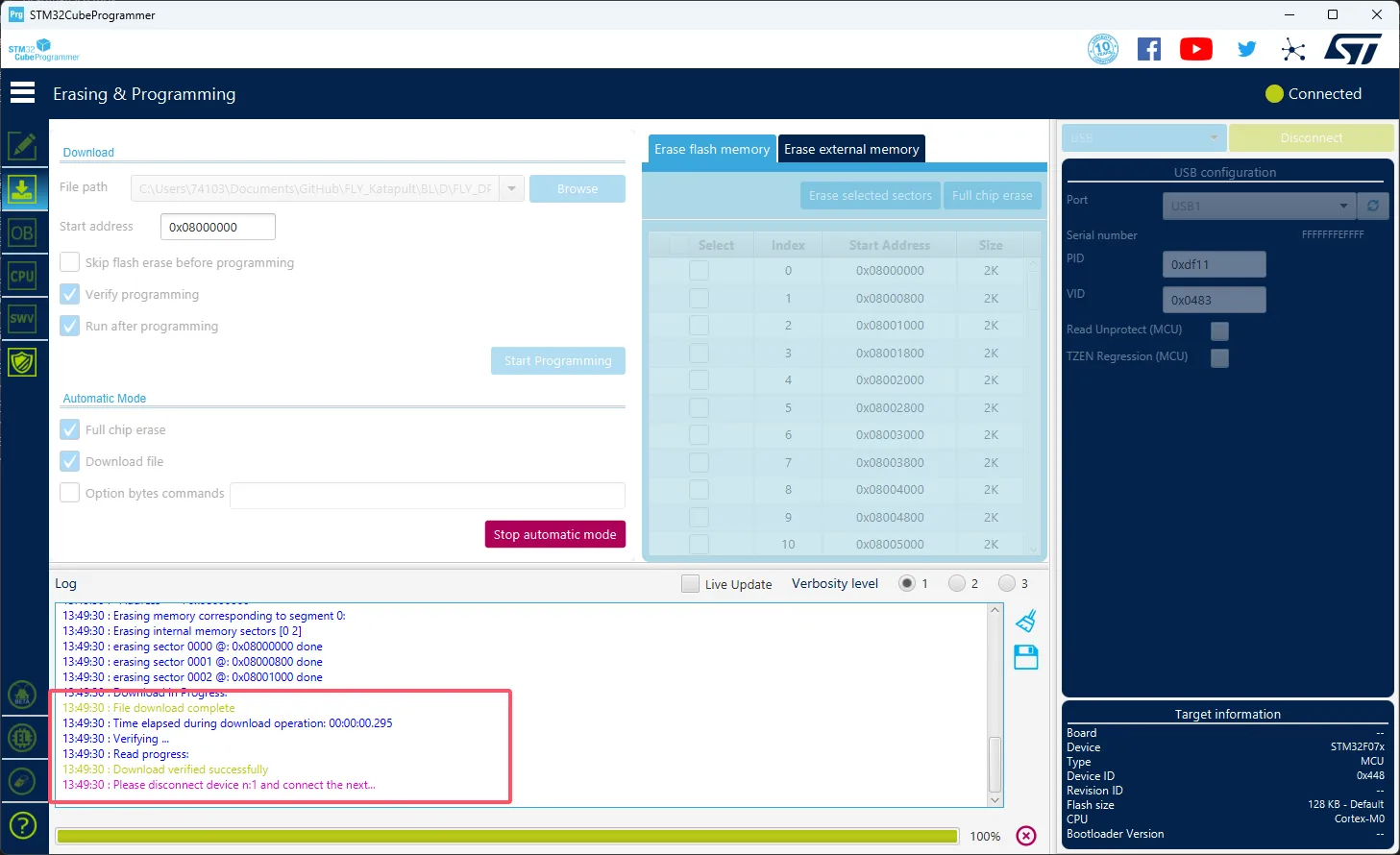
- Установка инструмента прошивки
- Для верхнего компьютера FLY данный шаг выполнять не нужно.
- При необходимости установки убедитесь, что верхний компьютер подключен к интернету.
- Если инструмент прошивки уже установлен, этот шаг можно пропустить.
sudo apt update
sudo apt install dfu-util -y
- Проверка подключения устройства
- Выполните следующую команду, чтобы убедиться, что устройство подключено успешно:
lsusb
- Если устройство DFU не определяется, попробуйте снова войти в режим прошивки.
- В некоторых версиях систем имена устройств могут отличаться, если отображается
0483:df11, значит режим прошивки успешно активирован.
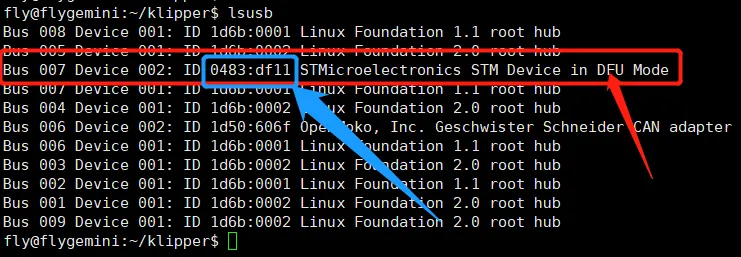
- Получение предварительно скомпилированного прошивочного обеспечения
- Ниже приведены предварительно скомпилированные файлы прошивки. Выберите соответствующую команду в соответствии с типом вашей системы (убедитесь, что верхний компьютер имеет доступ в интернет). Если из-за проблем с сетью загрузка невозможна, обратитесь к администратору группы поддержки для получения помощи.
- FlyOS-Armbian или обычная система
- Система FlyOS-FAST
cd && git clone https://github.com/FengHua741/FLY_Katapult.git
git clone https://github.com/FengHua741/FLY_Katapult.git /data/FLY_Katapult
ln -s /data/FLY_Katapult /root/FLY_Katapult
- Если пакет прошивки уже загружен ранее, рекомендуется сначала обновить его до последней версии, прежде чем продолжить:
cd ~/FLY_Katapult && git pull
- Процесс прошивки
подсказывать
Достаточно прошить только один из файлов
-
Ниже приведена команда для прошивки со скоростью 500K CAN
sudo dfu-util -a 0 -d 0483:df11 --dfuse-address 0x08000000 -D ~/FLY_Katapult/developer/SHT36/FLY_SHT36_072_500K.BIN -
Ниже приведена команда для прошивки со скоростью 1M CAN
sudo dfu-util -a 0 -d 0483:df11 --dfuse-address 0x08000000 -D ~/FLY_Katapult/developer/SHT36/FLY_SHT36_072_1M.BIN
-
Если вы увидите надпись
File downloaded successfullyкак показано на рисунке ниже, то прошивка прошла успешно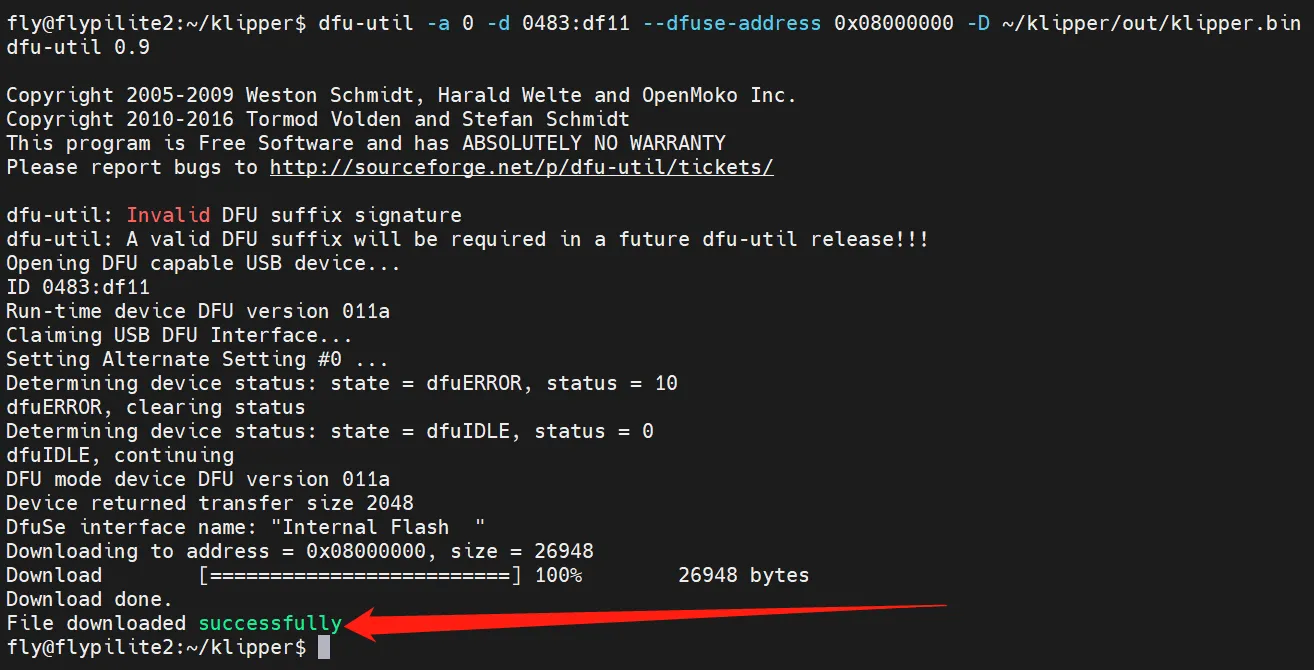
подсказывать
После прошивки необходимо полностью отключить питание платы.
Loading...